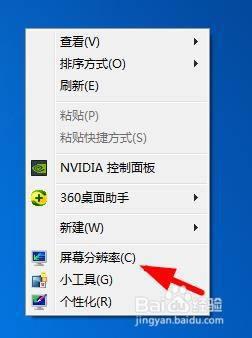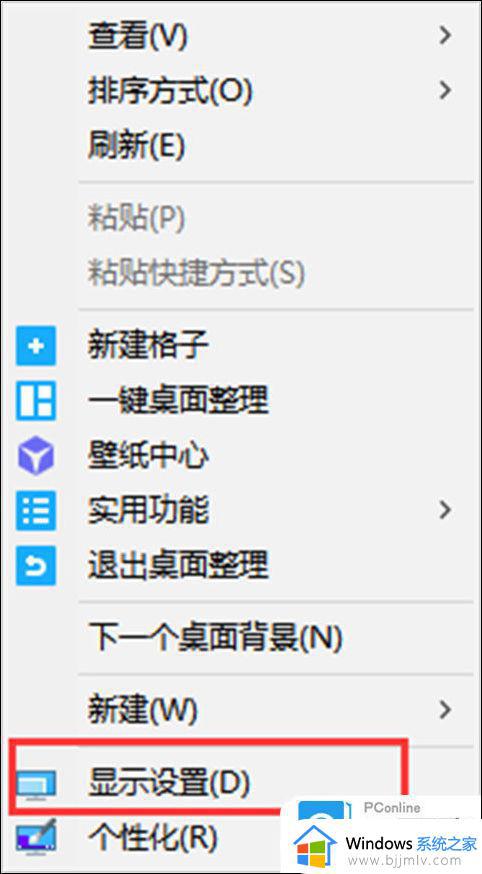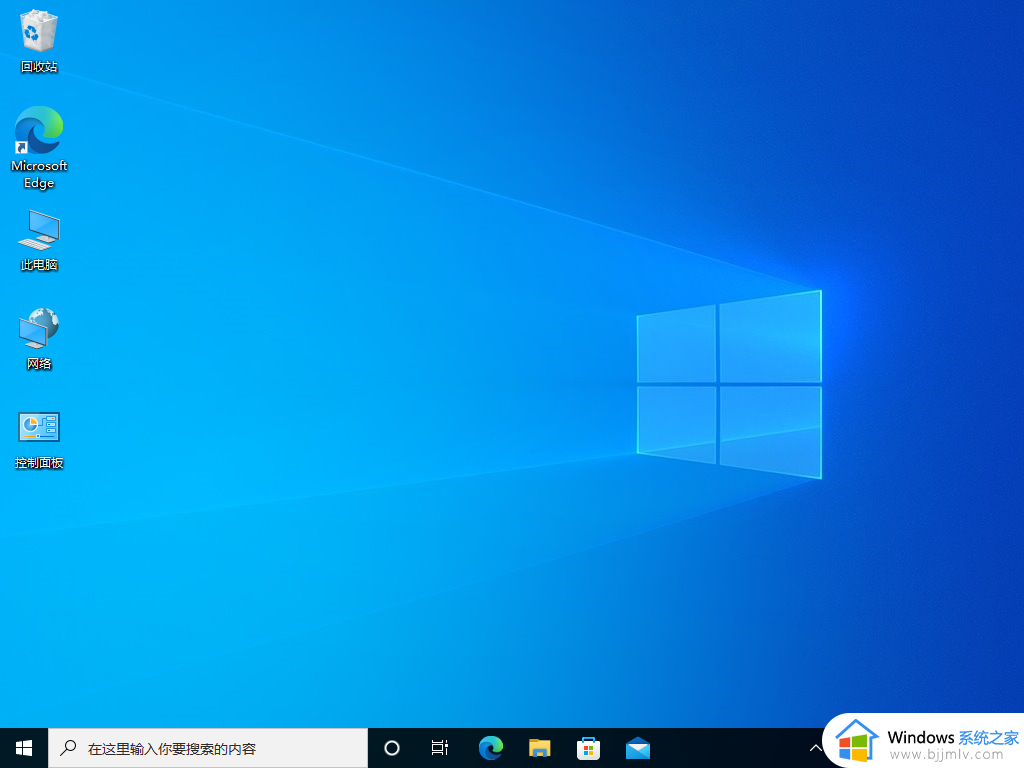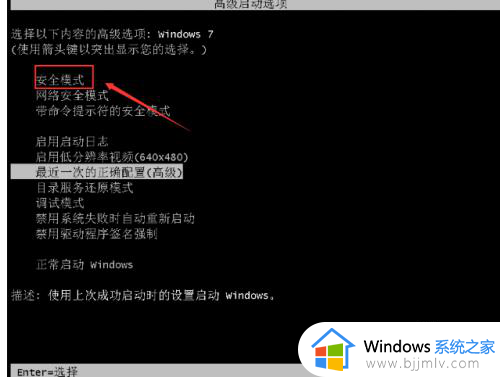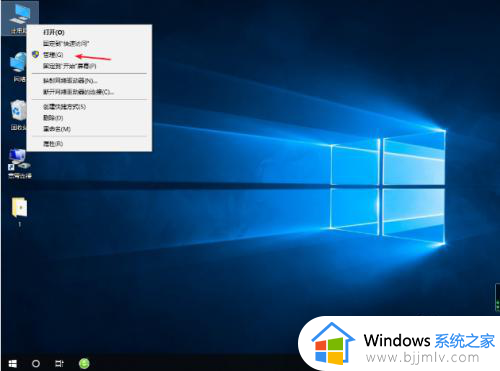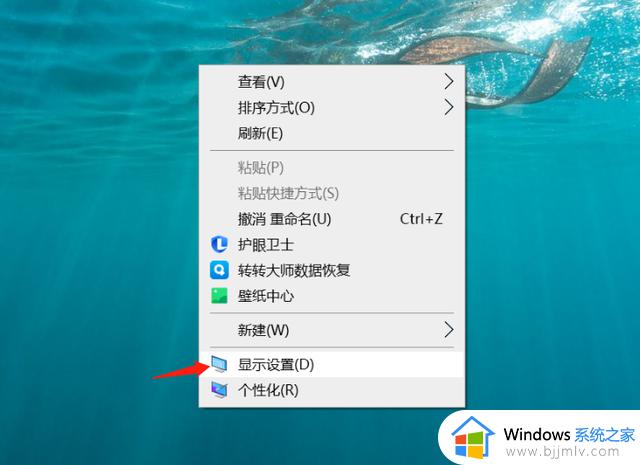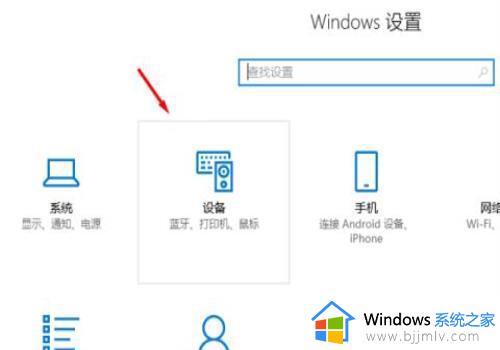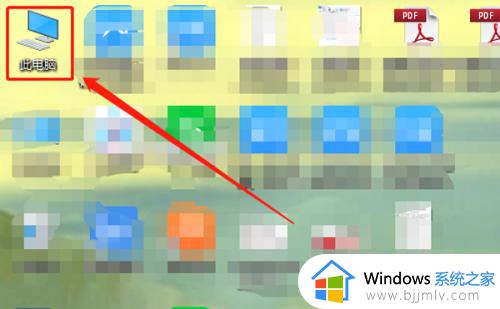电脑桌面闪烁不停怎么回事 电脑屏幕一直黑屏闪烁如何处理
最近有部分用户在使用电脑的时候,发现了这样一个问题,电脑桌面闪烁不停,有时候还会出现黑屏的情况,很多人遇到这样的问题都不知道要怎么解决,如果你刚好有遇到一样情况的话,那就跟随着笔者的步伐一起来学习一下电脑屏幕一直黑屏闪烁的详细处理方法。
一、软件原因:
1、检查显示刷新率设置是否正确,右击桌面空白处,选择显示设置。
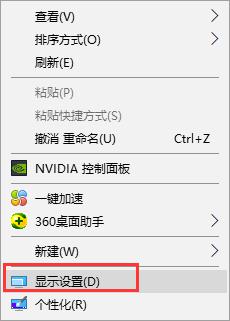
2、打开显示界面,下拉,点击高级显示设置。
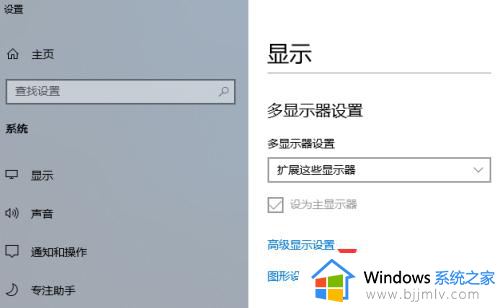
3、点击高级显示设置下的显示适配器属性。
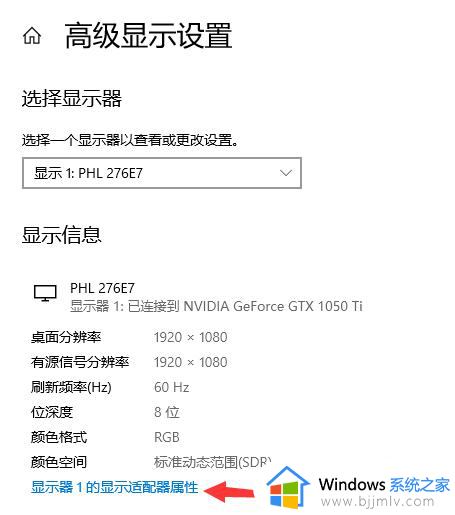
4、选择监视器选项卡,从中可以看到显示器的刷新频率设置为“60” ,这正是造成显示器屏幕不断抖动的原因。将新频率设置为“75”以上,再点击确定,有的只有60HZ,就选择默认的即可。
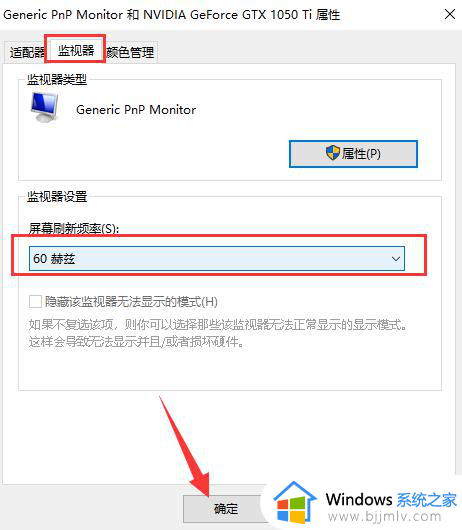
二、检查显卡驱动程序是否正确
1、有时我们进入电脑的显示器刷新频率时,却发现没有刷新频率可供选择,这就是由于前显卡的驱动程序不正确或太旧造成的。右击计算机,选择管理。
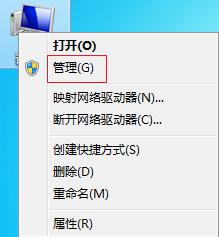
2、选择设备管理器,右侧找到显示适配器将其打开。
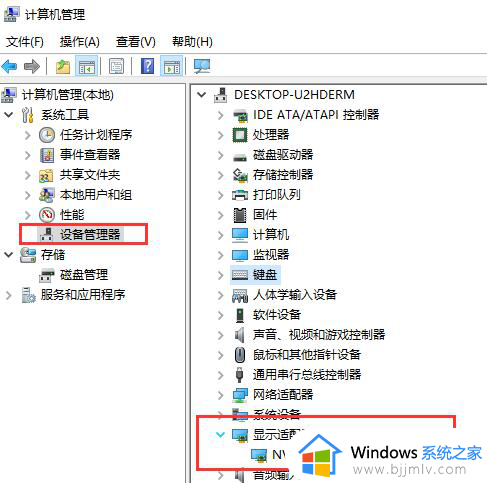
3、右击选择更新显卡驱动即可。
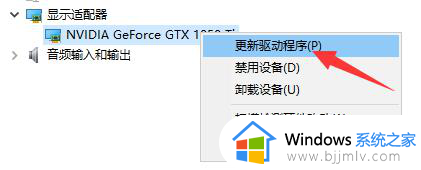
二、硬件原因:
1、查看是否是显示器的原因,可以尝试连接其他显示器测试一下。

2、电脑周围是否存在干扰

3观察电脑显示器周围是否存在强电场或强磁场的干扰,磁场干扰非常容易导致电脑屏幕抖动或者闪烁,排除方法是将电脑放置在另外一个空旷的地方再观察下,也可以去别的地方拿一台好的电脑过来测试排除,尽量不将显示器靠近大型电器产品附近。
4也可以重新启动电脑显示器看看,一般目前的显示器在开启过程都具有自动消磁功能。

三、显示器硬件问题或电源问题
以上给大家介绍的就是电脑桌面闪烁不停的详细解决方法,有遇到一样情况的话,可以学习上述方法步骤来进行操作,希望帮助到大家。